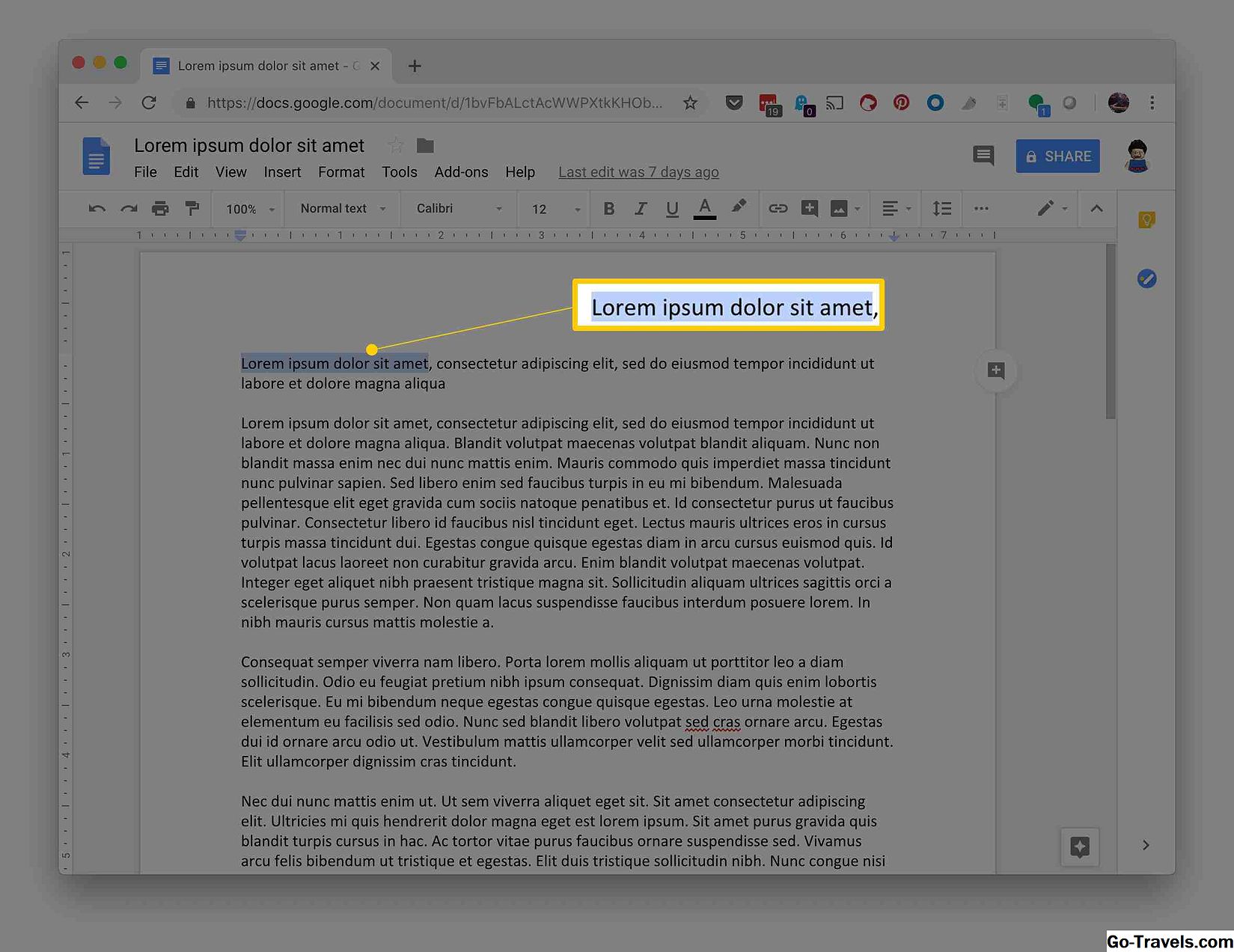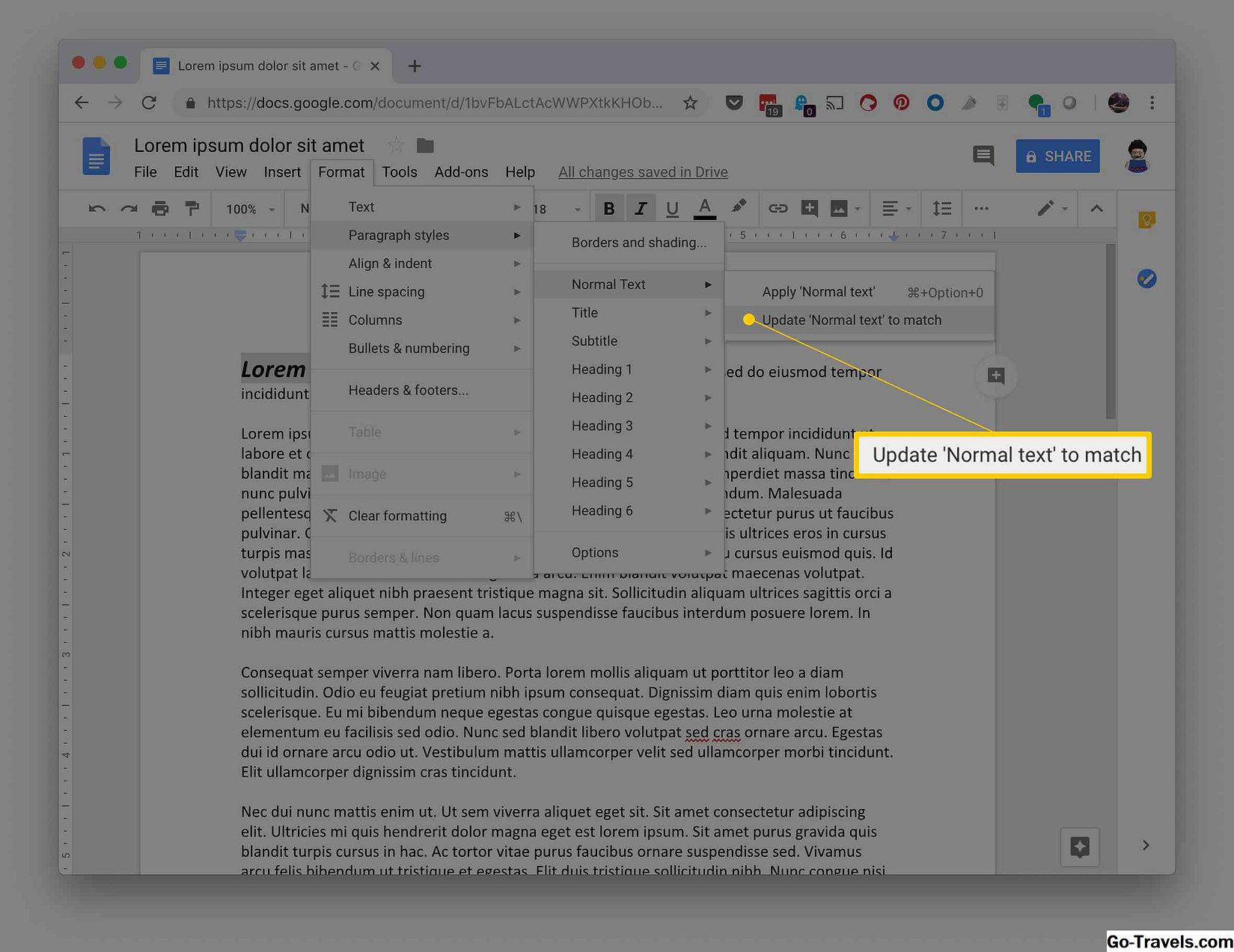Când creați un document în Google Docs, setările implicite, cum ar fi stilul fontului, spațierea liniei și culoarea de fundal, se aplică automat în document. Schimbarea oricăror dintre aceste elemente pentru o parte sau pentru tot documentul dvs. de la caz la caz este destul de ușoară - dar dacă utilizați în mod constant aceleași setări pentru majoritatea sau pentru toate documentele dvs. Google, vă puteți salva mult timp și probleme prin schimbarea setărilor implicite pentru documente. După ce faceți acest lucru, toate documentele pe care le creați ulterior vor reflecta aceste setări. Puteți schimba formatul fiecărui element individual dintr-un document, desigur, dar formatul implicit oferă un punct de pornire consecvent.
Pentru a modifica setările implicite pentru Textul normal în Google Docs, urmați acești pași simpli:
-
Deschideți un document.
-
Evidențiați textul pe care doriți să îl modificați.
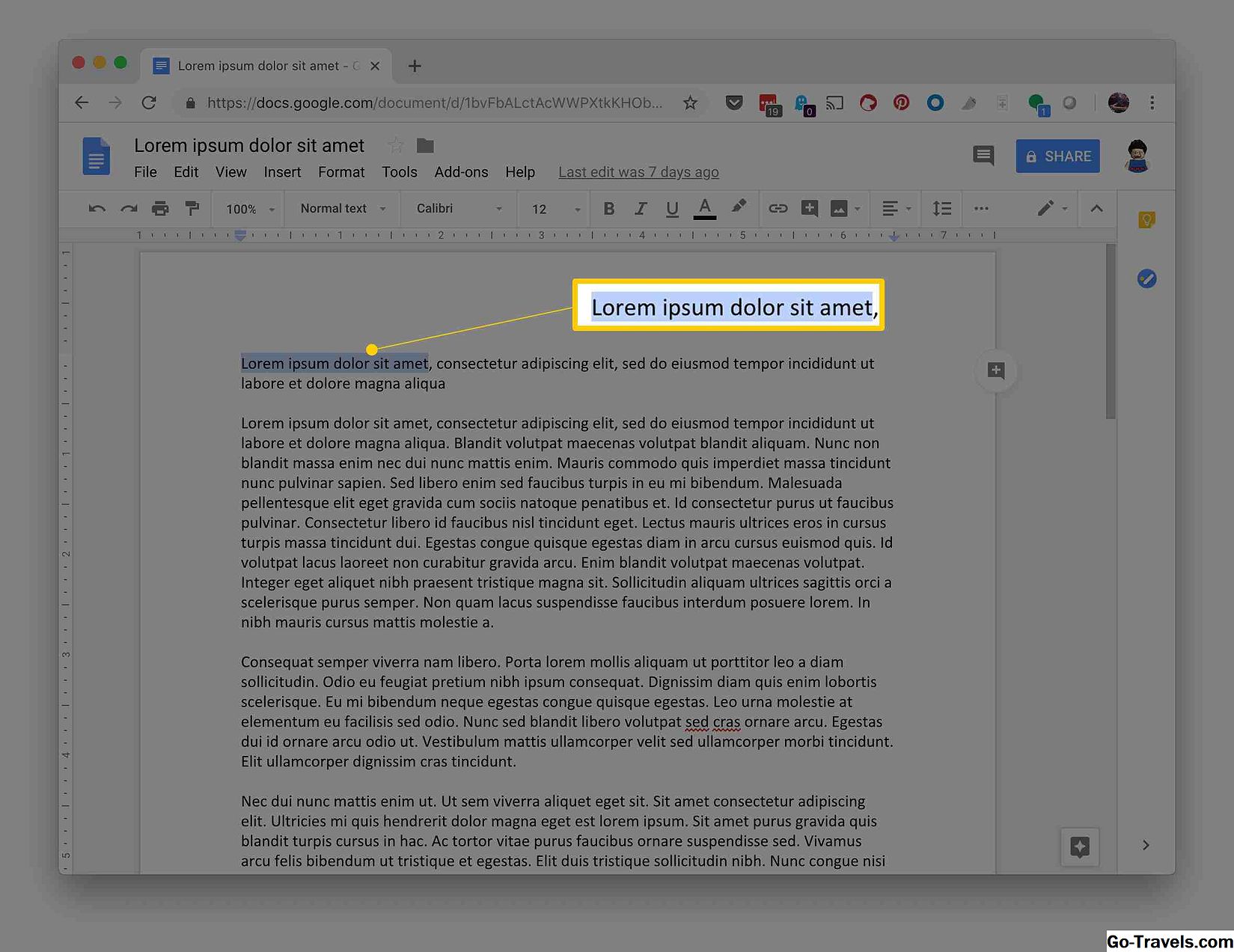
-
În bara de deasupra textului, selectați fontul, dimensiunea fontului, spațierea paragrafelor, culoarea textului, culoarea de fundal sau orice alt aspect pe care doriți să îl modificați.
-
SelectațiFormat.

-
Selectați Paragraf stiluri.
-
Clic Normal text.
-
Alege Actualizați 'Textul normal " la Meci.
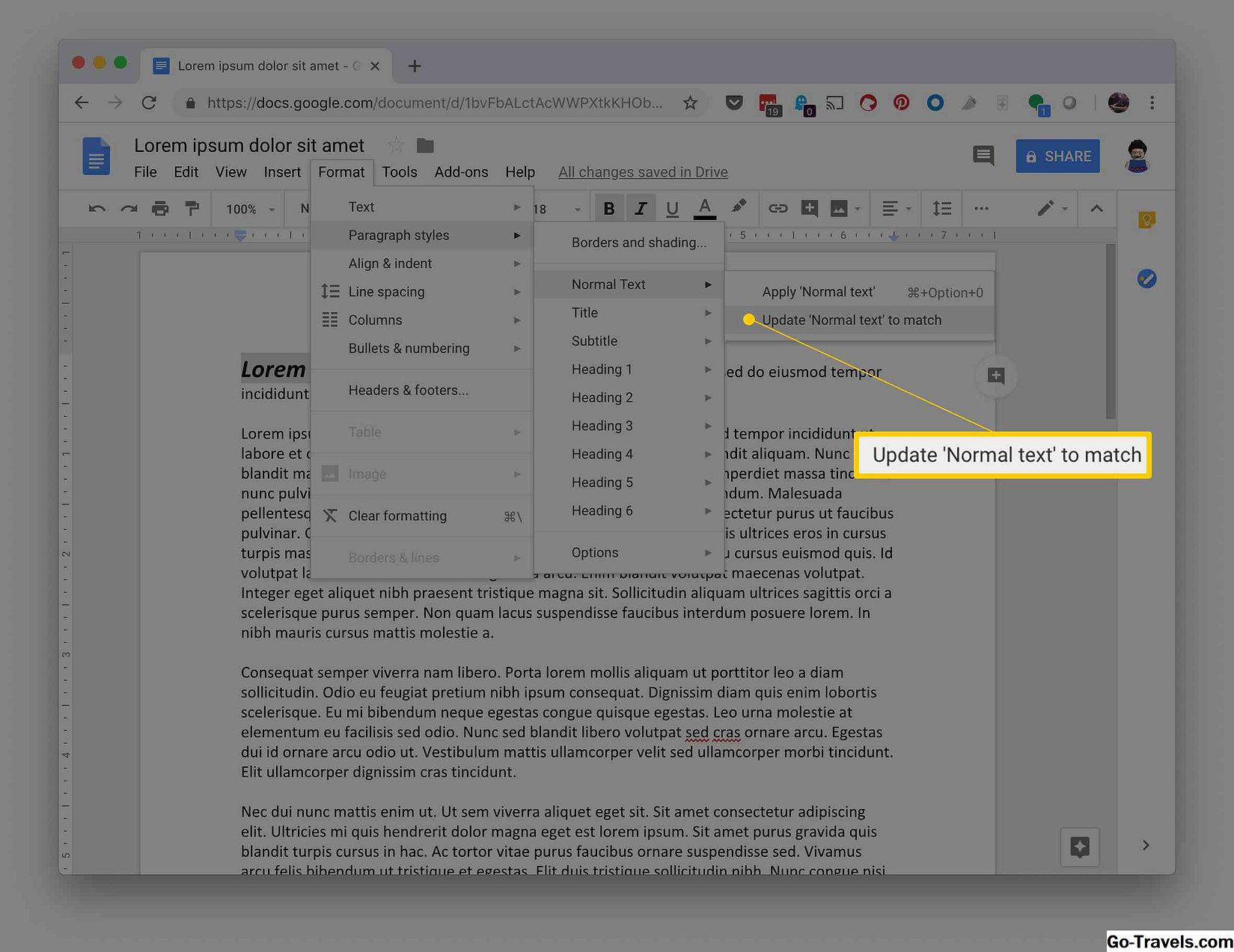
-
ClicFormat.
-
ClicParagraf stiluri > Optionws > Salvați la fel de mele Mod implicit stiluri.

De asemenea, puteți schimba setările de format implicite pentru alte elemente, cum ar fi titlurile, titlurile, marginea și umbrirea utilizând același proces de mai sus. În loc să alegi Format> Stiluri paragraf, pur și simplu selectați opțiunea de formatare pe care doriți să o setați în locul stilurilor paragrafelor. Actualizați stilul pentru a se potrivi cu textul selectat și salvați-l ca stiluri implicite și aceste stiluri vor fi aplicate fiecărui document pe care îl creați de acum încolo.
Dacă doriți să resetați la stilurile originale ale Google Docs, selectați Format> Opțiuni> Resetați stilurile.